| 原图 |
 |
| 最终效果图 |
 |
| 1、首先,我们用Photoshop打开这张素材图片,在此,我使用的Phothsop版本为Adobe Photoshop CS3 Extended,集成了大量的外挂滤镜。如图1所示。 |
 图1 |
| 2、通常我们使用Photoshop修改图片的时候,都应该把原图片复制一层,以免保存后无法后退。如图2所示,将背景图层拖到新建图层按钮,直接复制出背景图层副本。 |
 图2 |
| 3、执行菜单:图像—调整—反相(快捷键为Ctrl+I)命令,将副本反相处理。如图3所示。 |
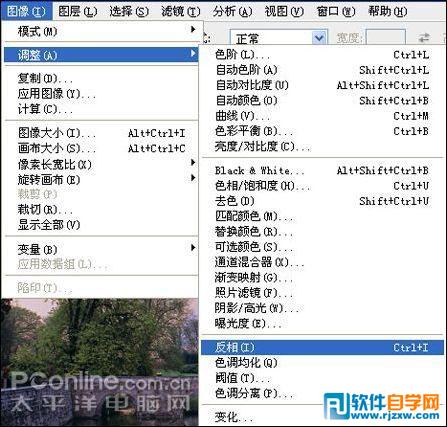 图3 |
| 原图 |
 |
| 最终效果图 |
 |
| 1、首先,我们用Photoshop打开这张素材图片,在此,我使用的Phothsop版本为Adobe Photoshop CS3 Extended,集成了大量的外挂滤镜。如图1所示。 |
 图1 |
| 2、通常我们使用Photoshop修改图片的时候,都应该把原图片复制一层,以免保存后无法后退。如图2所示,将背景图层拖到新建图层按钮,直接复制出背景图层副本。 |
 图2 |
| 3、执行菜单:图像—调整—反相(快捷键为Ctrl+I)命令,将副本反相处理。如图3所示。 |
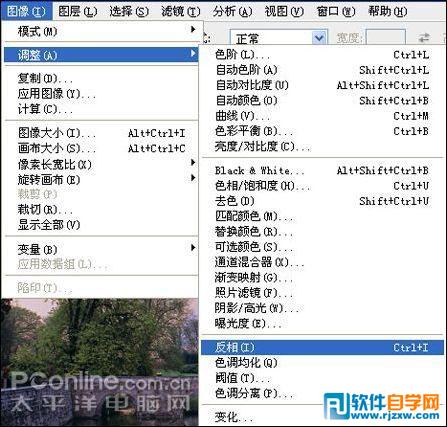 图3 |
◎欢迎参与讨论,请在这里发表您的看法、交流您的观点。
评论留言